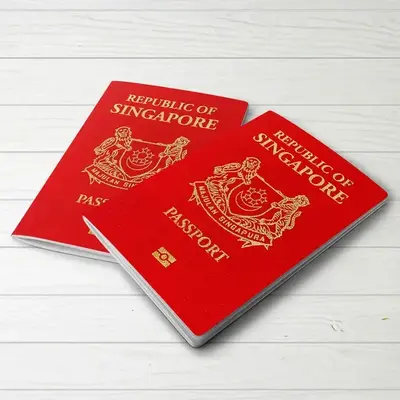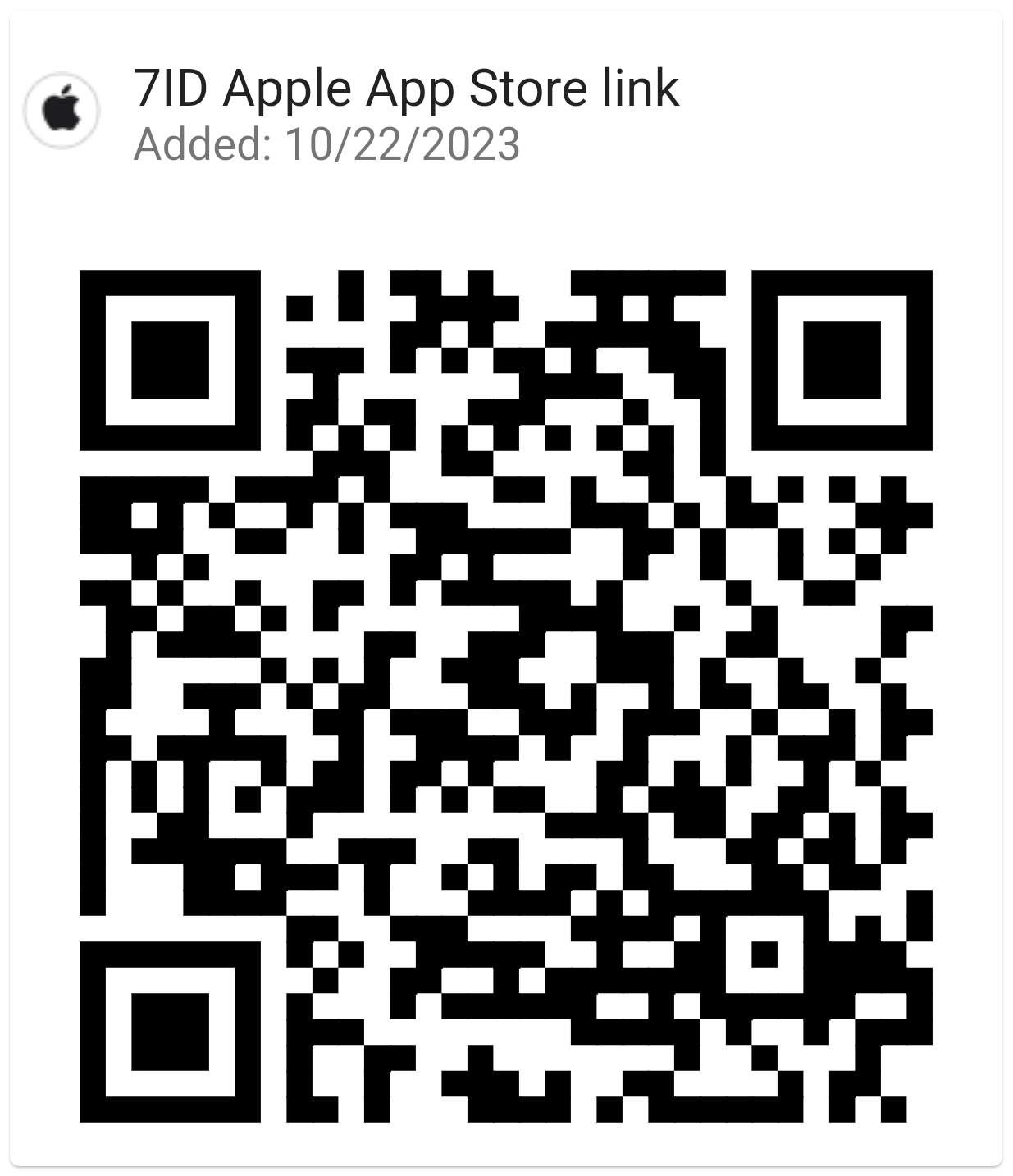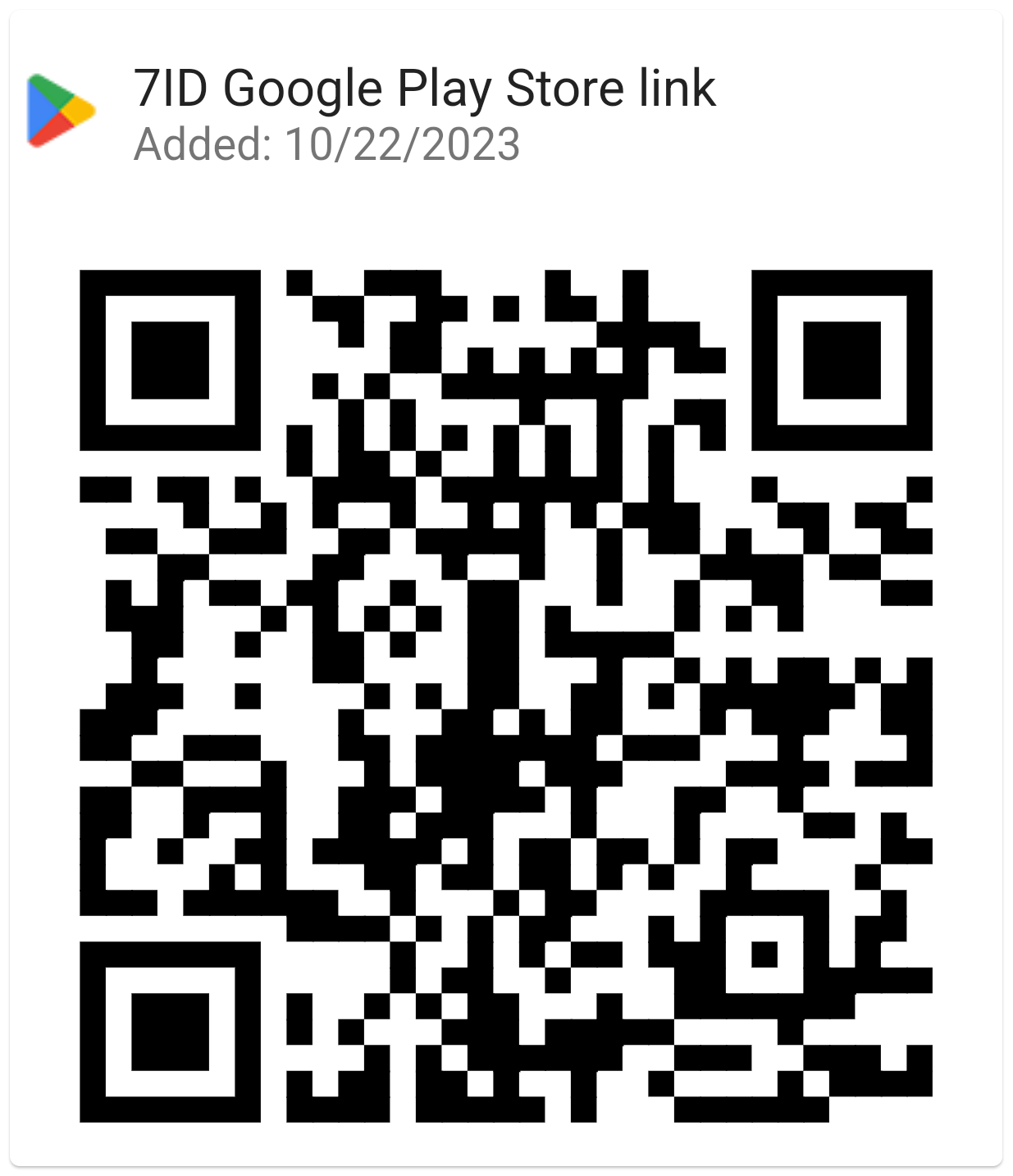Word හි අත්සනක් එකතු කරන්නේ කෙසේද: මාර්ගෝපදේශ
ඔබ වැඩ හෝ පුද්ගලික ලිපි හුවමාරුව සඳහා Word සහ සමාන පෙළ සංස්කාරක භාවිතා කරන්නේ නම්, ඔබට ඉඳහිට ලේඛන අත්සන් කිරීමට අවශ්ය බව සොයාගෙන ඇත.
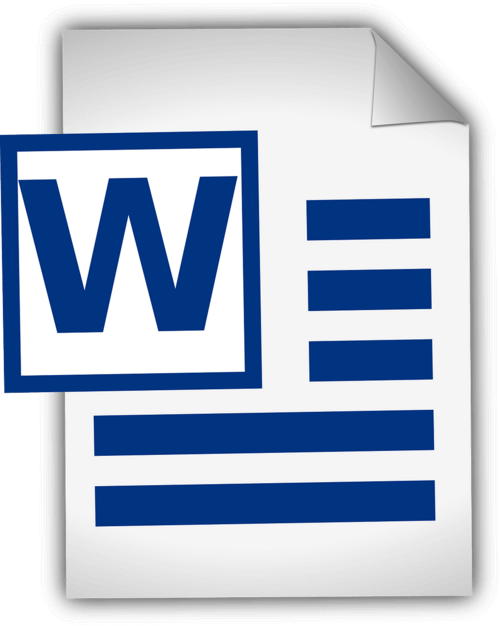
මෙම ලිපිය වර්ඩ් හි අතින් ලියන අත්සනක් එක් කරන්නේ කෙසේද සහ වර්ඩ් හි ඩිජිටල් අත්සනක් ඇතුල් කරන්නේ කෙසේද යන්න පිළිබඳ සවිස්තරාත්මක මාර්ගෝපදේශ සපයයි. මෙම මාර්ගෝපදේශය සහ විශේෂ 7ID ඩිජිටල් අත්සන යෙදුම කාලය සහ භෞතික සම්පත් ඉතිරි කර ගැනීමෙන් ඔබේ ලේඛන ක්රියාවලිය විධිමත් කරයි.
අන්තර්ගත වගුව
- ඩිජිටල් අත්සන් එදිරිව අතින් ලියන අත්සන
- ඔබේ අත්සන සකස් කිරීම
- Word භාවිතයෙන් ඔබේ අත්සන එකතු කිරීම
- Word හි අත්සන් රේඛාවක් ඇතුල් කරන්නේ කෙසේද?
- Word හි අත්සනක් අඳින්නේ කෙසේද
- ඔබගේ අත්සන සුරැකීම සහ නැවත භාවිතා කිරීම
ඩිජිටල් අත්සන් එදිරිව අතින් ලියන අත්සන
ඩිජිටල් අත්සන් සහ සාම්ප්රදායික අතින් ලියන ලද අත්සන පුද්ගලයෙකුගේ කැමැත්ත හෝ අනුමැතිය හඳුනා ගැනීම සහ සත්යාපනය කිරීම සඳහා අත්යවශ්යයෙන්ම එකම අරමුණක් ඉටු කරයි, නමුත් ඒවා සම්පූර්ණයෙන්ම වෙනස් ආකාරවලින් සිදු කරයි. අතින් ලියන අත්සනක් යනු ලේඛනයක පුද්ගලයෙකු විසින් කරන ලද භෞතික සලකුණක් වන අතර ඩිජිටල් අත්සනක් යනු ඩිජිටල් පණිවිඩයක හෝ ලේඛනයක සත්යතාව ඔප්පු කිරීම සඳහා වන ගණිතමය යෝජනා ක්රමයකි.
විශේෂයෙන්ම සෘජු, මුහුණට මුහුණ ගනුදෙනු වලදී භෞතික ලේඛන සඳහා අතින් ලියන ලද අත්සන් යොදනු ලැබේ. අනෙක් අතට, ඩිජිටල් අත්සන් යනු දුරස්ථ ගනුදෙනු හෝ වේගවත් ඩිජිටල් ලෝකයේ බහුලව භාවිතා වන මහා පරිමාණ සත්යාපනයන්හි භාවිතා වන ගණිතමය යෝජනා ක්රම වේ.
Word මඟින් පරිශීලකයින්ට දෘශ්ය සහ ඩිජිටල් අත්සන එක් කිරීමට ඉඩ දෙන බිල්ට්-ඉන් අත්සන විශේෂාංග සපයයි: (*) දෘශ්ය අත්සන රේඛාව මඟින් අත්සන් අවශ්ය තැන් පරිශීලකයින්ට මතක් කර දෙයි, එය බහු අත්සන් අවශ්ය ගිවිසුම් හෝ ගිවිසුම් සඳහා විශේෂයෙන් ප්රයෝජනවත් වේ. (*) වර්ඩ් හි ඇති ඩිජිටල් හෝ ඉලෙක්ට්රොනික අත්සන සත්යාපනය ලබා දෙන, අත්සන් කරන පාර්ශ්වය සත්යාපනය කරන සහ අත්සන් කිරීමෙන් පසු ලේඛනය විකෘති වී නොමැති බව තහවුරු කරන ආරක්ෂිත අංගයකි. එය සංවේදී හෝ නිල ලේඛන සඳහා උපකාරක මෙවලමකි.
ඔබේ අත්සන සකස් කිරීම
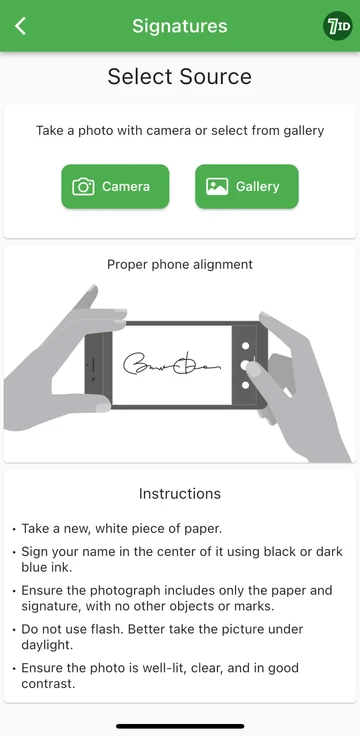
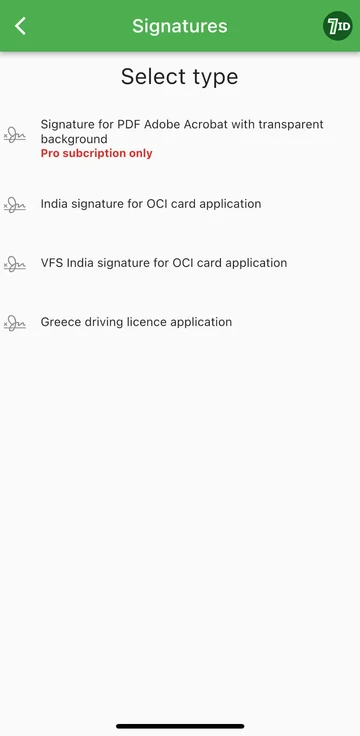
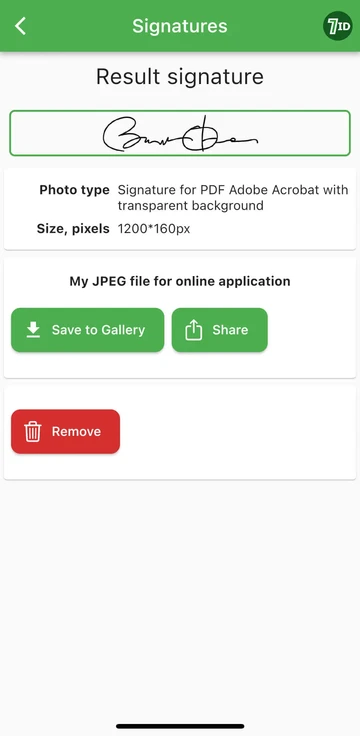
ඔබ ඔබේ අත්සන ඩිජිටල් කිරීමට වෙහෙසකින් තොරව ක්රමයක් සොයන්නේ නම්, 7ID යෙදුම ඔබේ තේරීමේ මෙවලමයි! මෙම සරල යෙදුම ඔබගේ අතින් ලියන ලද අත්සනෙහි ඡායාරූපයක් ක්ෂණිකව Word, PDF සහ වෙනත් ලේඛනවලට එක් කළ හැකි රූපයක් බවට පරිවර්තනය කරයි. ඉතින්, 7ID යෙදුම සමඟ ඔබේ අතින් ලියන ලද අත්සනෙහි ඩිජිටල් රූපයක් සාදා ගන්නේ කෙසේද?
7ID ඔබට අතින් ලියන ලද අත්සන පහසුවෙන් ඩිජිටල් ගොනු බවට පරිවර්තනය කිරීමට ඉඩ සලසයි, සහ විනිවිද පෙනෙන පසුබිමක් සහිත PDF අත්සනක් සපයයි.
Word භාවිතයෙන් ඔබේ අත්සන එකතු කිරීම
Word ලේඛනයක අත්සනක් දැමිය යුතු ආකාරය පිළිබඳ කෙටි උපදෙස් මාලාවක් මෙන්න: (*) ඔබට අත්සන් කිරීමට අවශ්ය Word ලේඛනය විවෘත කරන්න. (*) ඇතුළු කරන්න ටැබය ක්ලික් කරන්න, සහ පෙළ යටතේ, අත්සන් රේඛාව තෝරන්න. (*) ඔබගේ නම, මාතෘකාව සහ ඊමේල් ලිපිනය ඇතුළු විස්තර පුරවන්න. (*) ඔබේ ඩිජිටල් අත්සන එක් කිරීමට අත්සන රේඛාව මත දකුණු-ක්ලික් කරන්න. ඔබට ඔබේ නම ටයිප් කිරීමට, ඔබේ අත්සන ඇඳීමට හෝ ඔබේ අත්සනෙහි රූපයක් ඇතුළු කිරීමට හැකිය. (*) ඔබ ඔබේ අත්සන ඇතුළත් කළ පසු, ඔබේ ලේඛනයට හොඳින් ගැලපෙන පරිදි එය ප්රමාණය වෙනස් කිරීමට හෝ නැවත ස්ථානගත කිරීමට ඔබට අවශ්ය විය හැකිය. මෙය සිදු කිරීම සඳහා, එය තේරීමට අත්සන මත ක්ලික් කරන්න. ඉන්පසු ප්රතිප්රමාණය කිරීමට කොන් හෝ පැති ක්ලික් කර අදින්න, සහ ලේඛනයේ ඕනෑම තැනකට ඇදගෙන යාමට රූපයේ මැද ක්ලික් කරන්න. (*) ඔබගේ අත්සන එකතු කර ලේඛනය සුරකින්න.
Word හි අත්සන් රේඛාවක් ඇතුල් කරන්නේ කෙසේද?
Word හි අත්සනක් අඳින්නේ කෙසේද
Microsoft Word හි අත්සනක් සෑදීම ඉතා පහසුය: (*) Microsoft Word ආරම්භ කරන්න. (*) ඉහළ මෙනුවේ "ඇතුළු කරන්න" ටැබයට යන්න. (*) ඇඳීම තෝරන්න. (*) "Draw" විකල්පය තෝරන්න, ඉන්පසු පෑනක් තෝරන්න. (*) ඔබේ අත්සන අඳින්න. (*) "සුරකින්න සහ වසන්න" ක්ලික් කරන්න.
වර්ඩ් හි අත්සනක් සාදන ආකාරය ඔබ ඉගෙන ගත් පසු, වර්ඩ් එය සම්පූර්ණ පළලට පෙරනිමි කරන බැවින්, ඔබ එය ප්රතිප්රමාණ කළ යුතුය. විකල්පයක් ලෙස, ඔබට අපගේ Word Electronic Signature Maker—7ID යෙදුම භාවිතා කළ හැක. ඔබේ ටච් පෑඩ් හෝ මූසිකයේ ඇති හැකියාවන් නිවැරදි අත්සනක් ඇඳීම පහසු නොකරන්නේ නම් මෙය විශේෂයෙන් ප්රයෝජනවත් වේ.
ඔබගේ අත්සන සුරැකීම සහ නැවත භාවිතා කිරීම
Word ලේඛනවල අනාගත භාවිතය සඳහා ඔබේ අත්සන සුරැකීමට, පහත සඳහන් දේ කරන්න: (*) ලේඛනයට ඩිජිටල් අත්සන ඇතුළත් කළ පසු, එය තෝරන්න. (*) මෙවලම් තීරුවෙන්, "ඇතුළු කරන්න", ඉන්පසු "ඉක්මන් කොටස්", ඉන්පසු "ස්වයං පෙළ", ඉන්පසු "තෝරාගැනීම ස්වයංක්රීය පෙළ ගැලරිය වෙත සුරකින්න" තෝරන්න. (*) එවිට කවුළුවක් දිස්වනු ඇත. මෙහිදී, ඔබට ඔබේ අත්සන ('මගේ අත්සන' වැනි) නම් කළ හැක. ඔබට කෙටි විස්තරයක් එක් කර එය සුරැකිය යුතු ගැලරිය සඳහන් කළ හැක. (*) 'හරි' ක්ලික් කරන්න. ඊළඟ වතාවේ ඔබට අත්සන භාවිතා කිරීමට අවශ්ය වූ විට, ඇතුල් කරන්න, පසුව ඉක්මන් කොටස් වෙත යන්න, එවිට ඔබේ සුරකින ලද අත්සන ස්වයංක්රීය පෙළ යටතේ ලබා ගත හැකිය.
ඩිජිටල් අත්සන් ගබඩා කිරීම ප්රවේශමෙන් කළමණාකරණය කළ යුතුය මන්ද එය වැරදි ලෙස භාවිත කළහොත් ආරක්ෂක අවදානමක් ඇති කළ හැකිය. මෙන්න ආරක්ෂක සලකා බැලීම් කිහිපයක්: (*) ඔබේ Word ලේඛන හෝ ඔබේ ඩිජිටල් අත්සන අඩංගු ඕනෑම ගොනු ආරක්ෂා කිරීමට මුරපදයක් භාවිතා කරන්න. (*) ඔබේ ඩිජිටල් අත්සන අඩංගු ගොනු බැලීමට හෝ වෙනස් කිරීමට ඔබට හෝ දැන ගැනීමට අවශ්ය පුද්ගලයින්ට පමණක් හැකි බව සහතික කර ගන්න. (*) සංකේතාත්මක USB ධාවක හෝ ආරක්ෂිත වලාකුළු ආචයනය වැනි ඔබේ ඩිජිටල් අත්සන ආරක්ෂිතව තබා ගැනීමට ආරක්ෂිත ගබඩා විසඳුම් භාවිතා කරන්න. (*) ඔබේ අත්සනට ප්රවේශය ඇත්තේ කාටද යන්න වරින් වර සමාලෝචනය කර අවශ්ය පරිදි ප්රවේශය සකස් කරන්න. (*) ඔබේ අත්සනට හානි කළ හැකි අනිෂ්ට මෘදුකාංග හෝ තතුබෑම් වංචාවලින් ඔබේ පද්ධතිය ආරක්ෂා කිරීමට පිළිගත් ආරක්ෂක මෘදුකාංගයක් භාවිතා කිරීම සලකා බලන්න.
මෙම සවිස්තරාත්මක මාර්ගෝපදේශයෙහි දක්වා ඇති පියවර අනුගමනය කිරීමෙන් සහ 7ID යෙදුම භාවිතා කිරීමෙන්, ඔබට ඔබගේ අත් අකුරින් ඉලෙක්ට්රොනික අත්සන ක්ෂණිකව පරිවර්තනය කළ හැක. එය ඔබගේ කාර්ය ප්රවාහය වේගවත් කරනවා පමණක් නොව, එය ඔබගේ ලේඛනවල ආරක්ෂාව සහ විගණනය වැඩි දියුණු කරයි, එමඟින් ඔබේ වෘත්තීය අන්තර්ක්රියාවලට විශ්වාසය සහ අඛණ්ඩතාව එක් කරයි.
තවත් කියවන්න:

ක්රෙඩිට් කාඩ් තොරතුරු ඔබගේ දුරකථනයේ ගබඩා කරන්නේ කෙසේද
ලිපිය කියවන්න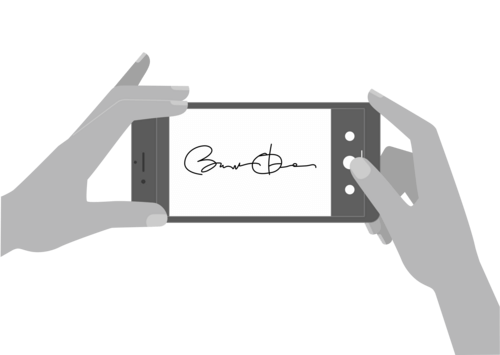
7ID යෙදුම සමඟ ඉලෙක්ට්රොනික අත්සන සාදා ගන්නේ කෙසේද (නොමිලේ)
ලිපිය කියවන්න